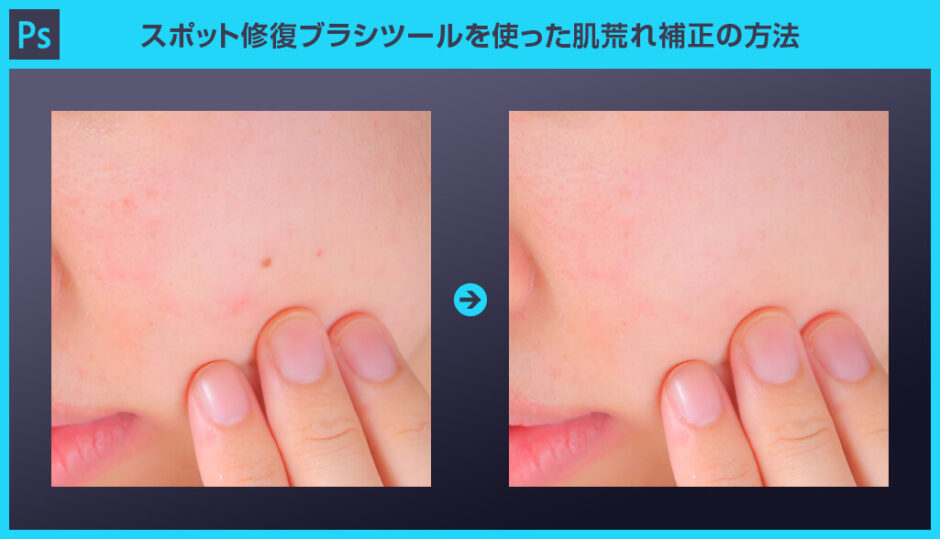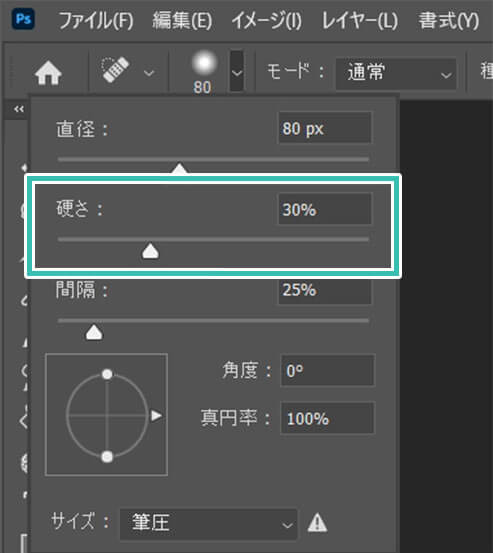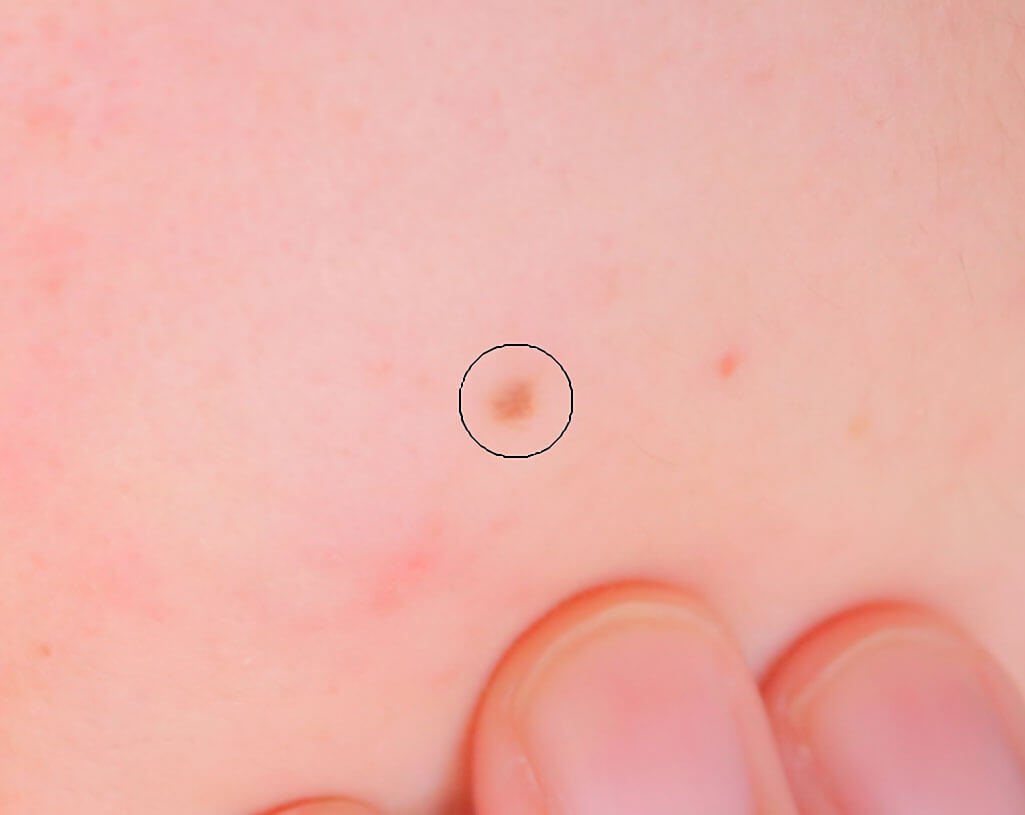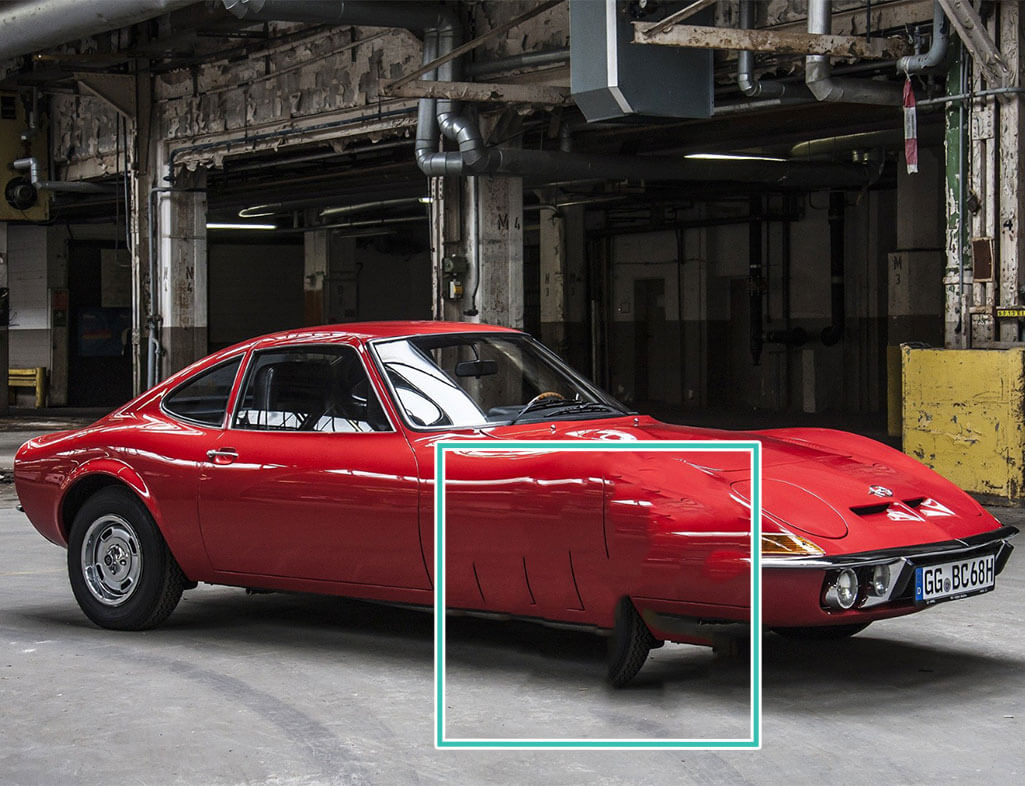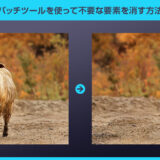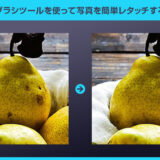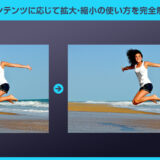Photoshop(フォトショップ)のスポット修復ブラシツールを使った画像の修正方法を解説します。
ホクロやニキビなど、肌の気になる箇所を一瞬でキレイにできます。
スポット修復ブラシツールは数あるレタッチツールの中でも簡単かつ汎用性が高い優秀ツール!
フォトショ初心者の方にもスポット修復ブラシツールを使った修正ができるよう、徹底解説いたします。
この記事の目次
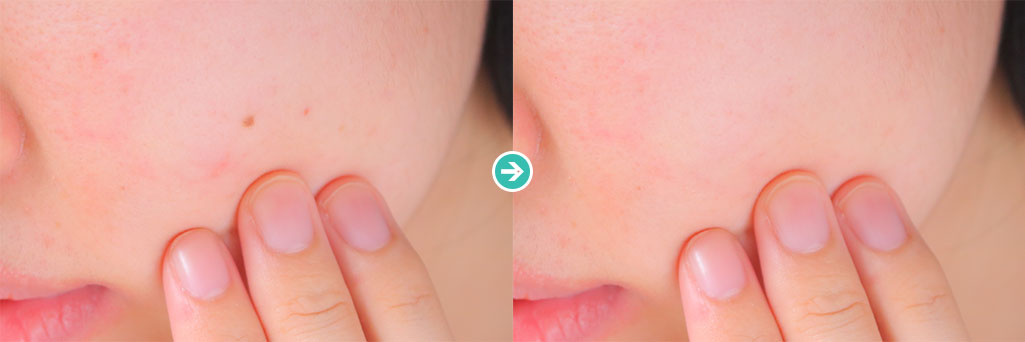
スポット修復ブラシツールを使うと、例えばホクロやニキビ等の気になる箇所を一瞬で消す事ができます。
お気に入りの写真だけど大きなニキビが…など、フォトショ初心者の方でも簡単に消す事が可能!
履歴書の写真を自作し、肌荒れを修正したい時にも使えます。
スポット修復ブラシツールを使って肌荒れを修正する方法を解説します。
非常に簡単な操作なので、初めてレタッチをされる方にもオススメのツールですよ!
未導入の方はAdobe公式サイトから導入できます。(7日間の無料体験が可能)
なお、AdobeCCのプランはコチラの記事で徹底解説しています。
ドラッグ&ドロップで読み込み可能です。
素材にこだわりたい方はAdobeStockが最強!3億点以上の商用利用可能で高品質な素材が制作を加速させてくれますよ。
詳しくはコチラで解説しています。
[ ブラシ ] や [ モード ] や [ 種類 ] が設定できます。
※オプションは [ ウィンドウ ] → [ オプション ] で表示できます。
ラスタライズしておきましょう。
[ レイヤーパネル ] → [ 対象レイヤーを右クリック ] → [ レイヤーをラスタライズ ]
元レイヤーを [ Ctrl + J ] (Mac:Command + J) でコピーし、別途保存しておく事をオススメします。
併せてチェックされてみませんか?
スポット修復ブラシツールは人間の肌荒れだけに使うツールではありません。
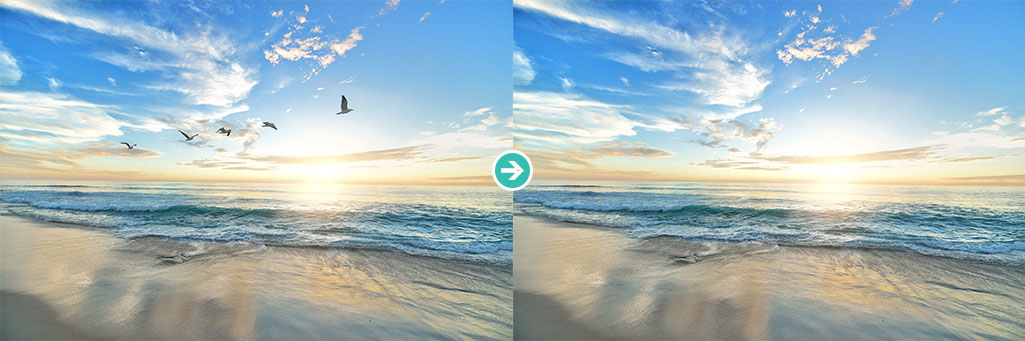
スポット修復ブラシツールを使えば、例えば空から鳥や飛行機を簡単に消す事ができます。
消した後の仕上がりも自動的に自然な仕上がりに。
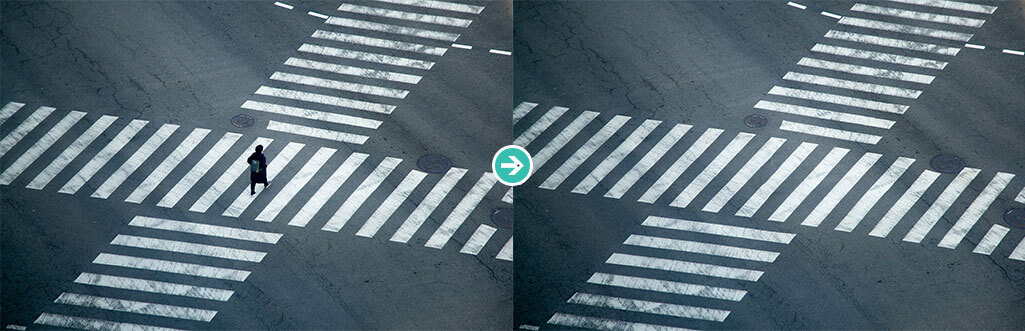
もちろん人物も一瞬で消す事ができます。
フォトショの難しい知識は不要、必要なのはフォトショップだけ。
未導入の方はAdobe公式サイトから入手できます。
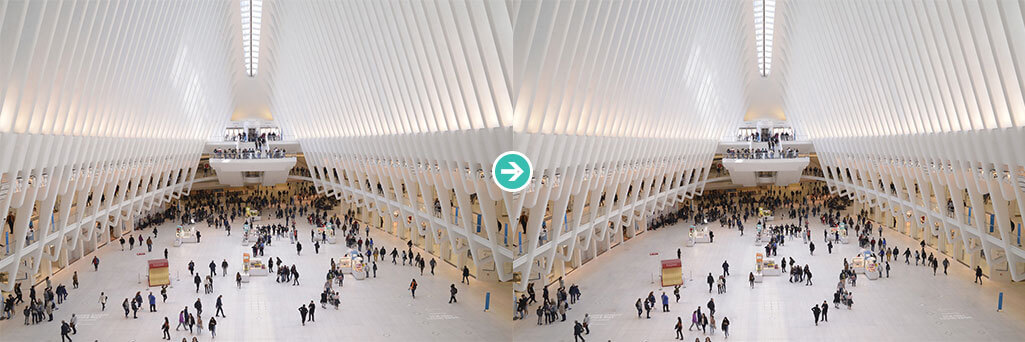
随分と人が少なくなりましたね。
間違い探し動画の元ネタ作りも一瞬で可能です。
※Photoshopを使ったアハ体験動画の作り方はコチラの記事で徹底解説しています。
単なる写真を超短時間で全く違った表現にできる高品質なエフェクトです。
全て商用利用可能!
制作時間の短縮と作品のクオリティアップを重視したい方に超オススメのフォトショエフェクトです。





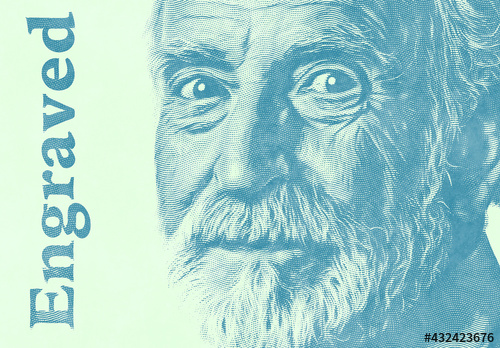
フォトショ初心者の方でもプロの品質を圧倒的短時間で実現できるチートアイテムです。
Photoshopを学習する上で、プロが作成した生データを研究する事は重要です。
下記記事でプロが作成した高品質で汎用性の高いテンプレート素材を紹介しています。
全て商用利用可能、テキストや画像を変えるだけでプロの品質が出せます。
制作の手間を劇的に軽減してくれるだけでなく、スキルアップの為の教材としても最適ですよ。
プロのテンプレートで美しいレイアウトや余白、文字サイズが一瞬で作成可能。内定獲得の可能性が格段にアップします!
厳選!ポートフォリオ用テンプレート45選
デジタル媒体向けポートフォリオテンプレ素材35選
様々なモックアップテンプレート57選
下記記事で良質な素材を紹介しております。併せてチェックしてください!
以上、Photoshop(フォトショップ)のスポット修復ブラシツールを使った修正方法についてでした。
せっかく綺麗に撮影できた写真でも、ちょこっと気になる箇所ってありますよね。
そんな小さくても気になる箇所はスポット修復ブラシツールで消しちゃいましょう。
誰でも簡単に使えるお手軽レタッチーツールなので是非お試しください。
ではまた!
便利&簡単操作なレタッチ入門ツールなので使い方を押さえておきましょう!
フォトショ基本操作





















バナーやUIをデザイン






様々な質感を再現








写真の雰囲気を激変させる























便利な画像加工テクニック




















機能追加・その他の機能










フォトショップのお困りごと








画像を激変!エフェクトPSD








その他Photoshop用の素材